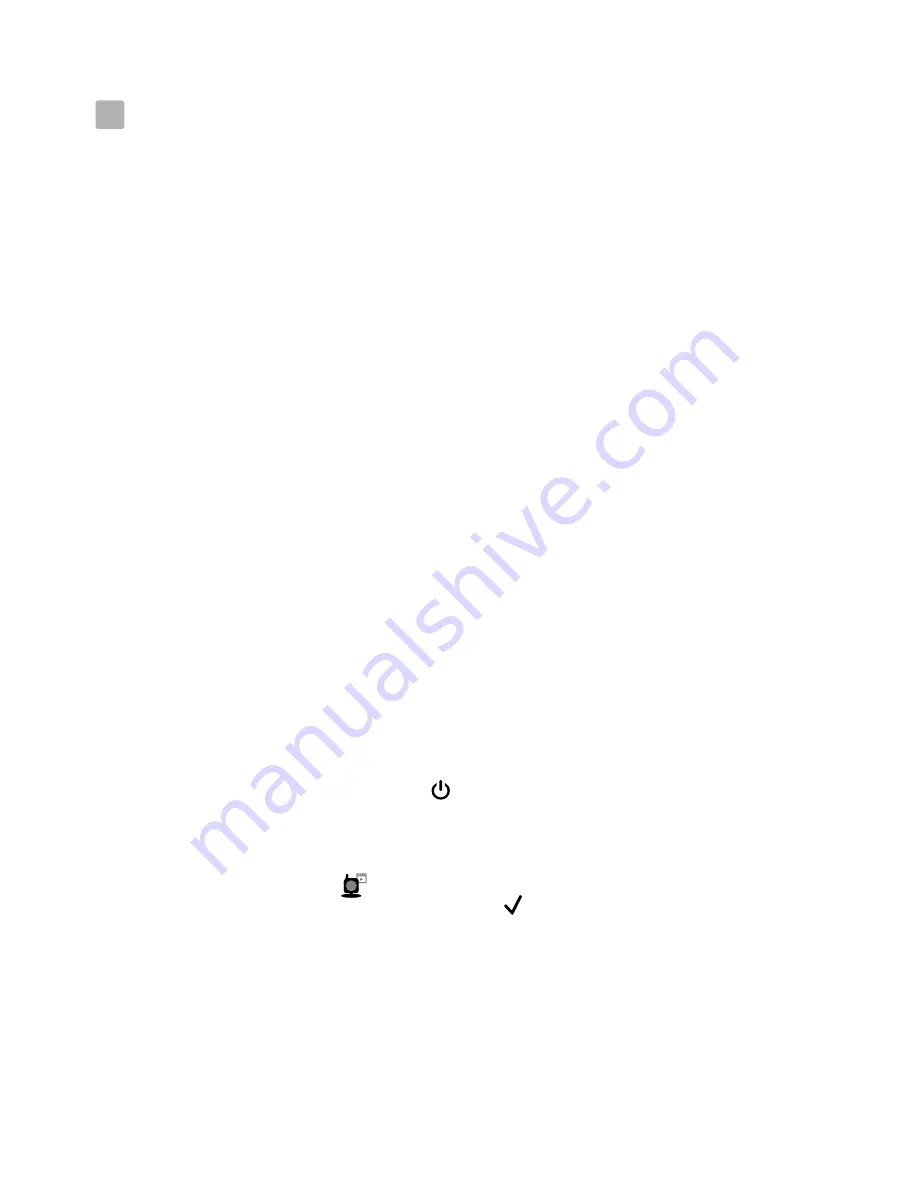
2
Einrichtung
Kameraeinrichtung
Stromversorgung - über Netzstrom
Schließen Sie ein Ende des mitgelieferten Netzteils an eine Steckdose und das andere Ende
an die Rückseite der Kamera an. Siehe Abb. 3.
Hinweis 1:
Verbinden Sie das mit OUTPUT: 6V DC (Ausgang: 6 V DC) gekennzeichnete
Netzteil mit der Kamera.
Hinweis 2:
Halten Sie die Ein-/Austaste mehr als zwei Sekunden lang gedrückt, um die
Kamera auszuschalten.
Feineinstellung
Stellen Sie die Kamera an einem geeigneten Ort auf und richten Sie das Objektiv auf den zu
überwachenden Bereich. Siehe Abb. 4.
Nachtsicht
Die Kamera verfügt über acht hochempfindliche LEDs, um deutliche Bilder auch im
Dunkeln aufzunehmen. Stellt der Lichtsensor eine schwach ausgeleuchtete Umgebung fest,
aktivieren sich die LEDs automatisch.
Messung der Raumtemperatur
Der Temperatursensor kann die Raumtemperatur am Aufstellungsort der Kamera messen,
woraufhin die Raumtemperaturanzeige auf dem Bildschirm des Monitors erscheint.
Kopplung
Das System wird zusammen mit einer Kamera ausgeliefert, die bereits mit dem Monitor
gekoppelt wurde. Die Kopplungsfunktion weist jeder Kamera einen separaten Kanal am
Monitor zu. Dies ist zur Konfiguration zusätzlicher Kameras erforderlich.
1.
Betriebsanzeige-LED (rot) und das Nachtlicht (orange) beginnen zu blinken. Die
Kamera schaltet sich jetzt ein und wartet auf den Kopplungsvorgang. Siehe Abb. 23.
2.
Drücken Sie die Ein-/Austaste , um den Monitor einzuschalten, woraufhin die
Betriebsanzeige-LED leuchtet (grün).
3.
Im Untermenü (13. Kamera hinzufügen siehe Abb. 9.) am Monitor.
4.
Legen Sie bitte fest, wieviele Kameras Sie hinzufügen möchten, und drücken Sie
dann das Symbol. Siehe Abb. 22.
5.
Nach erfolgreicher Kopplung erscheint " " auf dem Monitor.
6.
Bei fehlgeschlagener Kopplung wird das Bild auf dem Monitor angezeigt. Siehe
Abb. 24.
Hinweis :
Achten Sie darauf, dass die Kamera und der Monitor sich im gegenseitigen
Erfassungsbereich befinden. Ist dieser Bereich am Monitor überschritten, wird
das Bild auf dem LCD-Bildschirm angezeigt und der Monitor gibt einen
Warnton aus (die Verbindung ist unterbrochen). Der Monitor gibt den Warnton
solange aus, bis Sie ihn durch Drücken einer beliebigen Taste stoppen.
Halten Sie die Ein-/Austaste der Kamera mehr als 3 Sekunden lang gedrückt. Die
1
1
.1
1
.2
1
.3
1
.4
1
.5
2.4 '' Touch-Screen
Wireless Video Baby Monitor
















































